Android版
ENIGMA SemiFull EASYモード
アプリ操作マニュアル
Semi-Full EASY吸気温度燃料補正
吸気温度燃料補正とは
吸入された空気は、その温度により「空気密度」が変化するため、吸入温度により設定した空燃比に狂いが生じないよう燃料の補正をかけることが出来ます。
(暖かい空気は膨張する⇒膨張した分だけ同じ体積なら空気中の酸素が少なくなる。)
補正は通常、空気の温度が20度の時を基準としています。
吸入空気温度が20度の場合、補正が「0」と言う事になります。
温度が低くなると空気密度が上がる為、補正はプラス増量になります。
温度が高くなると逆に空気密度が下がる為、補正はマイナス減量となります。
※この設定はデフォルトデータが入力されていますので、通常さわる必要はありませんが、特別な理由がある時に設定を変更してください。
吸気温度燃料補正画面
上部メニューについてはこちら
上部メニュー、左から2番目の をタップし、吸気温度燃料補正をタップすると吸気温度燃料補正画面に変わります。
をタップし、吸気温度燃料補正をタップすると吸気温度燃料補正画面に変わります。
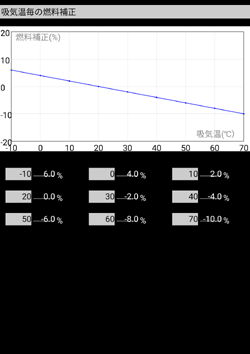
下の数値が上のグラフに反映します。
入力したいところをタップすると数字キーが表示され、直接数値を入力することが出来ます。
※ここで数値を変更しただけではSemi-Fullには反映されません。メニューから「Semi-Fullへ吸気温度燃料補正を書込」を行う必要があります。
メニュー
上部メニュー、右から2番目の をタップすると下のメニューが出ます。
をタップすると下のメニューが出ます。
SemiFullが接続していれば Semi-Fullの切断 と表示、接続していなければ Semi-Fullに接続 と表示されます。
詳細を表示
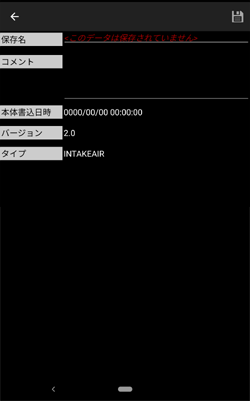
現在のデータのコメントを入力することが出来ます。コメント部分をタップするとキーボードが表示され、文字が入力出来ます。右上 保存ボタンで保存します。
保存ボタンで保存します。
吸気温度燃料補正を開く
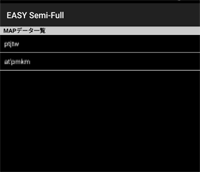
保存したデータの一覧を表示します。
一覧の中からデータ名を選んでタップするとそのデータが読み込まれて表示され、編集することが出来ます。


また、データを削除することも出来ます。
削除したいデータを長押しするとメニューが右側に表示されます。メニューから削除をタップしてOKでデータを削除します。キャンセルで削除せず戻ります。
吸気温度燃料補正を保存
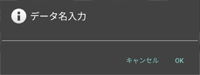
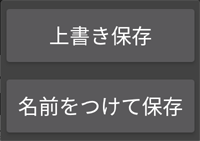
現在のデータに名前を付けて保存します。データ名を入力してOKで保存します。
すでに保存されたデータの場合、上書き保存か名前をつけて保存するか選択することができます。
プリセット吸気温度燃料補正を新規読込
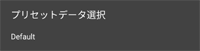
新しくデータを作成する時に使用します。Defaultをタップします。
Semi-Fullと吸気温度燃料補正を読出

ENIGMA Semi-Fullから補正データを読み込みます。
Semi-Fullと吸気温度燃料補正を書込

現在のスマホ上のデータをENIGMA Semi-Fullへ書き込みします。
Semi-Fullと吸気温度燃料補正を照合
現在のスマホ上のデータとENIGMA Semi-Full内のデータを照合します。
立ち上げたアプリとSemi-Full内の点火モードが異なる場合、確認メッセージが表示されます。
点火モード設定画面から点火モードを変更してください。
Semi-Fullに接続(未接続時表示)
Semi-Fullに接続する時に使用します。
このメニューを選ぶとBluetoothペアリングしたSemi-Fullが一覧で表示されます。お使いのSemi-Fullをタップすると接続します。接続前に必ずアクセル全開でバイクのキーをオンにしてSemi-Fullを通信モードにしてください。
Semi-Fullと切断 (接続中表示)
タップすることで接続を切断します。
※設定後、エンジンをかけたまま通信を切断した場合、一時的にSemiFullに第三者が通信出来る状態になります。この様な事態を防ぐため、一度キーOFFにして改めて通常モードで始動させて下さい。SemiFullは通信モード以外の方法でキーONしても電波を発しない為、内部データにアクセスは出来なくなります。